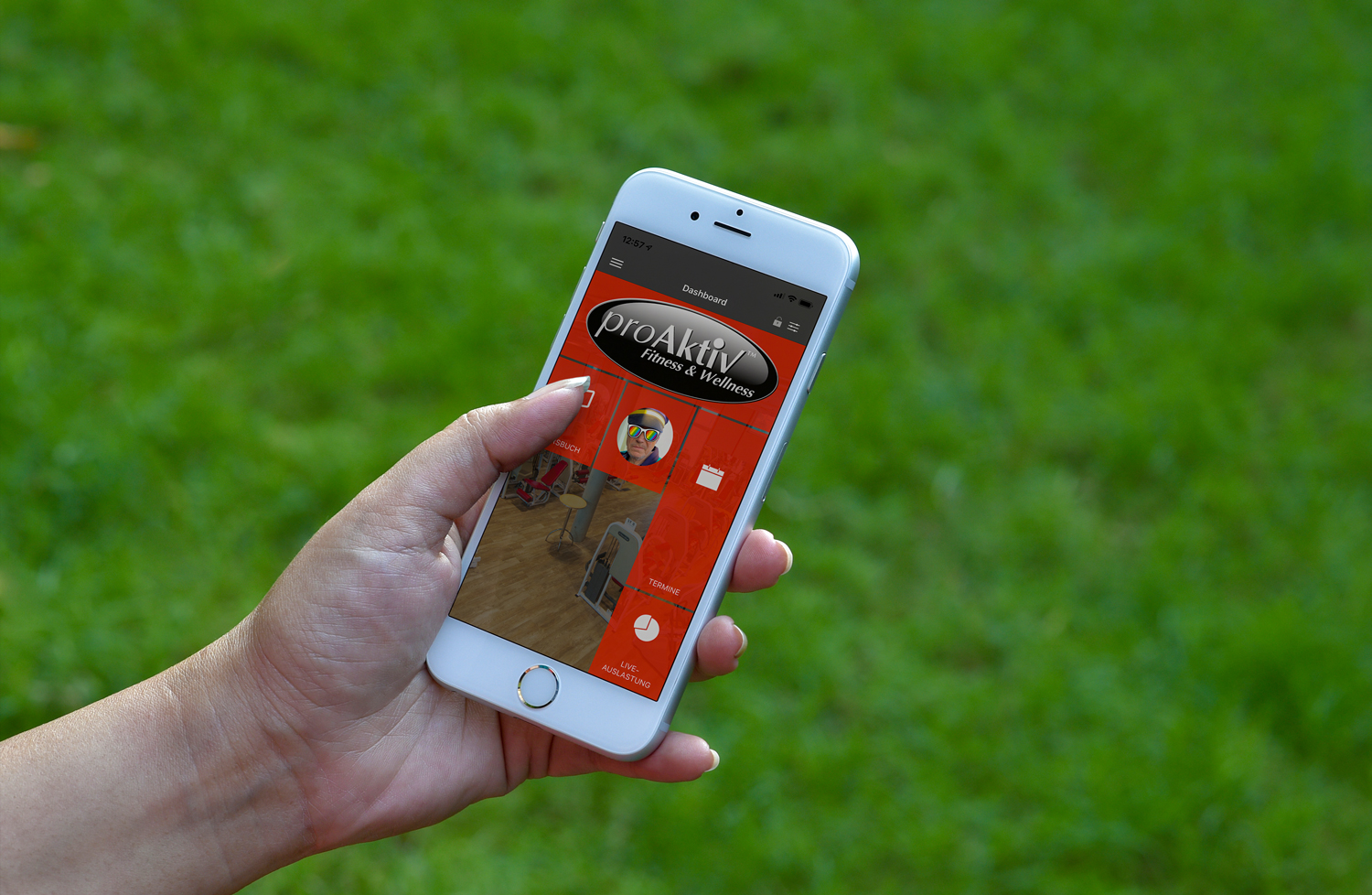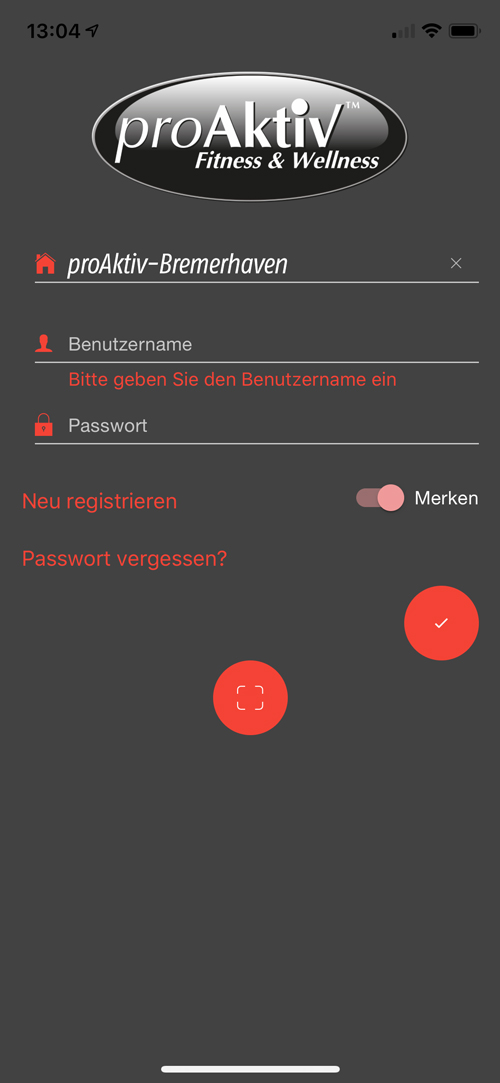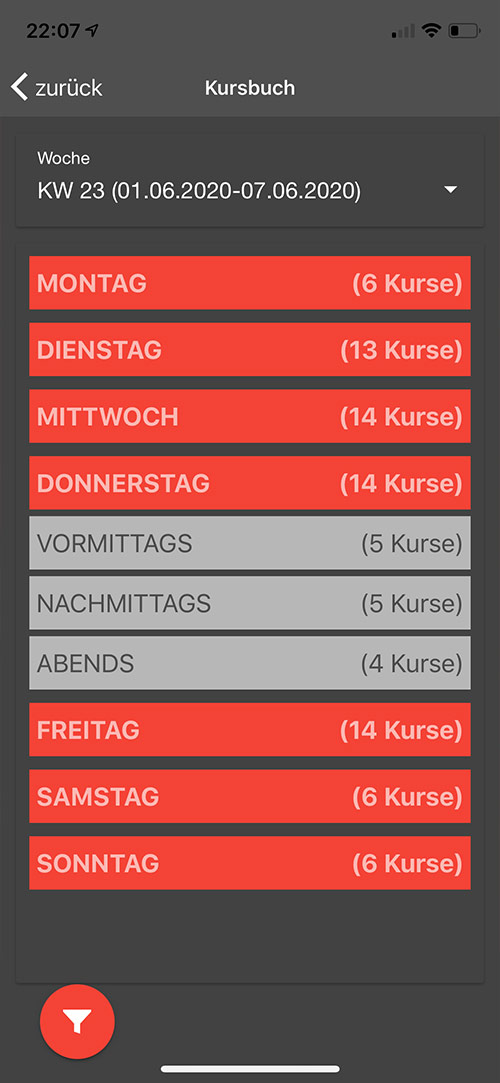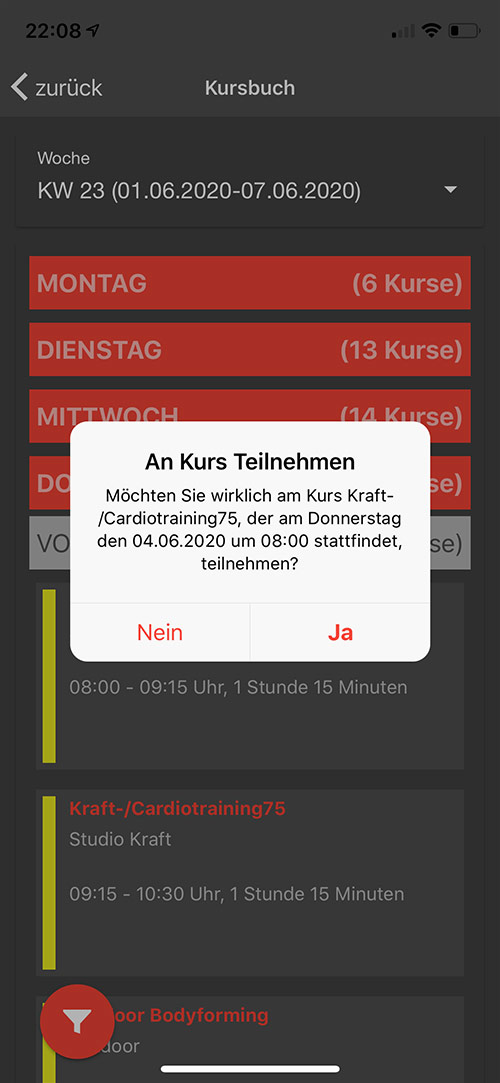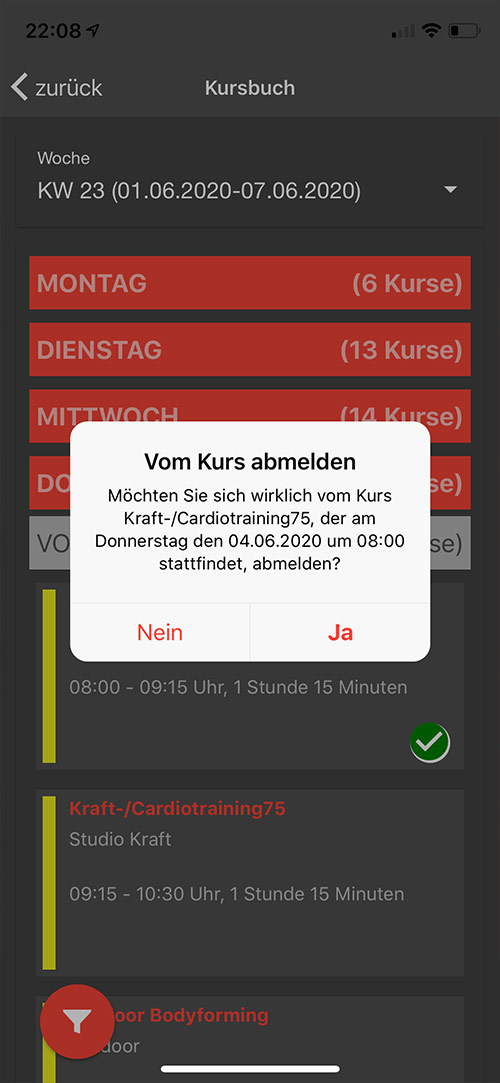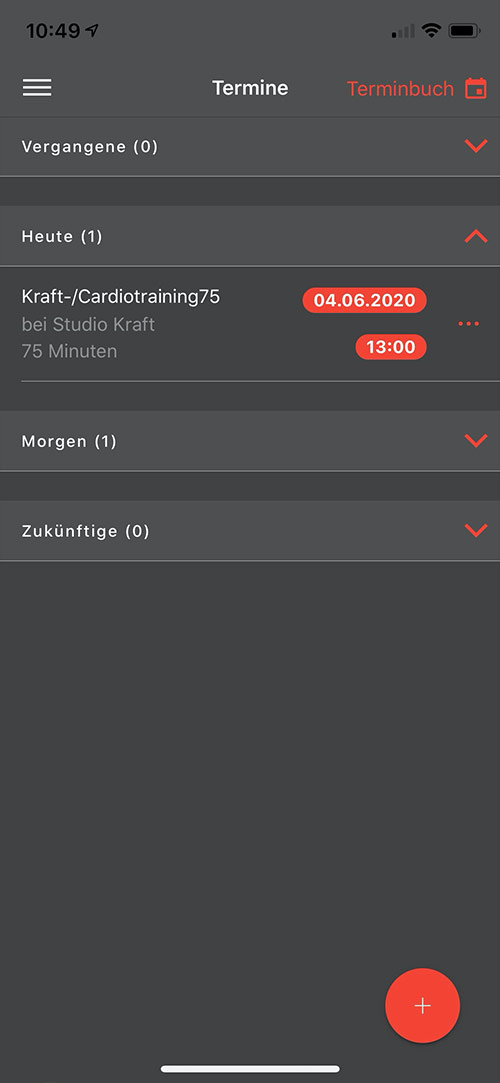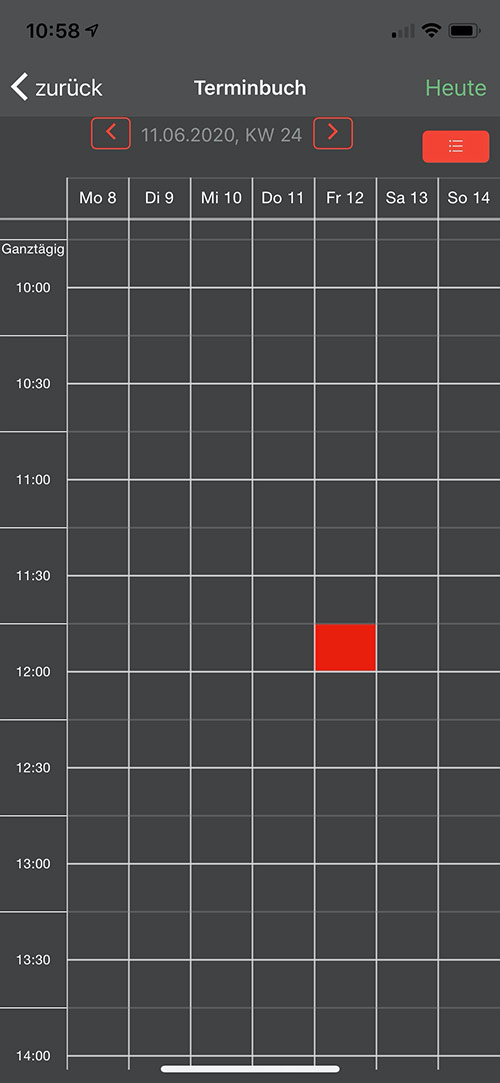Einfach und bequem – Trainingstermine und Kurstermine online vereinbaren
Auf unserer Homepage gibt es die Rubrik »Reservierung«. Auch hier kannst du Kursteilnahmen reservieren lassen. Eine ausführliche Schritt-für-Schritt Anleitung für die Desktop Reservierungs-App gibt es hier.
Die APP für die Anmeldung kannst du hier herunterladen!
Google Play – eFit App 3
Die Zugangsdaten sind per E-Mail* oder Brief an unsere Mitglieder und Mitglieder von HanseFit versendet worden. Sie gelten für das Reservierungstool auf der Homepage und für die App. Die Software ist eingerichtet und funktionsbereit.
Studiokennung: proAktiv-Bremerhaven
*) Falls du keine E-Mail erhalten hast, schau bitte auch in deinen SPAM Ordner nach. Oder du schaust dir folgende Seite an und forderst neue Zugangsdaten an!
Apple App Store – eFit App 3

Die Zugangsdaten sind per E-Mail* oder Brief an unsere Mitglieder und Mitglieder von HanseFit versendet worden. Sie gelten für das Reservierungstool auf der Homepage und für die App. Die Software ist eingerichtet und funktionsbereit.
Studiokennung: proAktiv-Bremerhaven
*) Falls du keine E-Mail erhalten hast, schau bitte auch in deinen SPAM Ordner nach. Oder du schaust dir folgende Seite an und forderst neue Zugangsdaten an!